批量上传 SKU
2025/6/25大约 3 分钟
批量上传 SKU
由于在 1688 上传 SKU 时,仅能逐一编辑和上传图片,操作非常繁琐。为了解决这个问题,我们开发了批量上传图片并自动填写 SKU 信息的功能。
其核心前提是:上传的图片文件名必须与 SKU 规格名完全一致,这样插件便能将图片与对应的 SKU 进行智能关联。
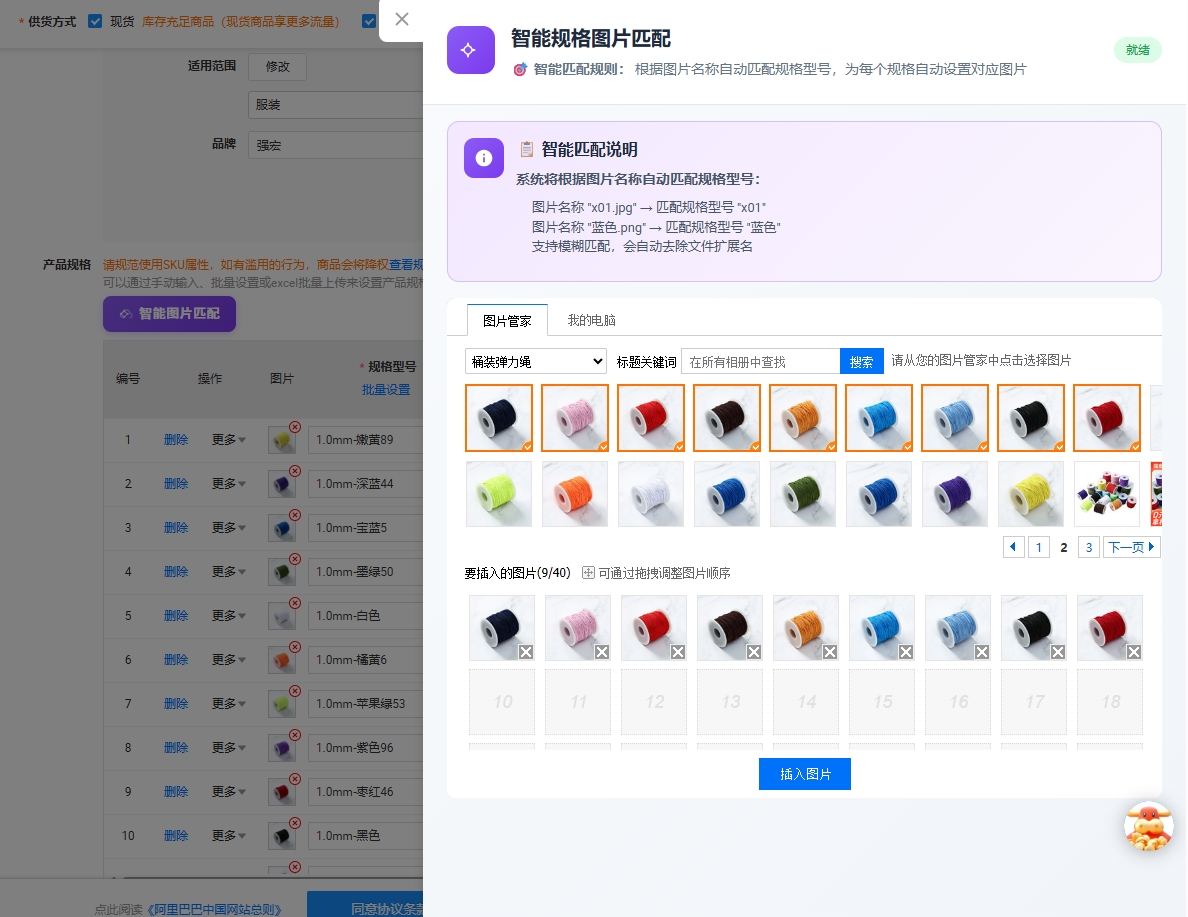
入口:
在商品发布或编辑页面的 SKU 设置区域,可以找到"批量上传"或"智能图片匹配"功能入口。
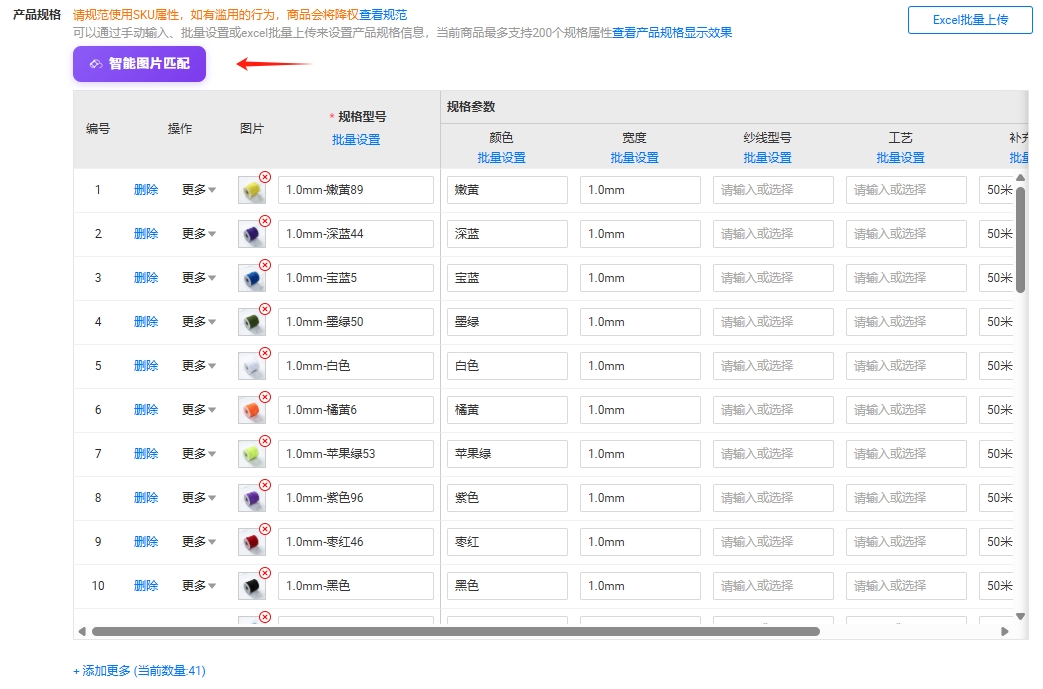
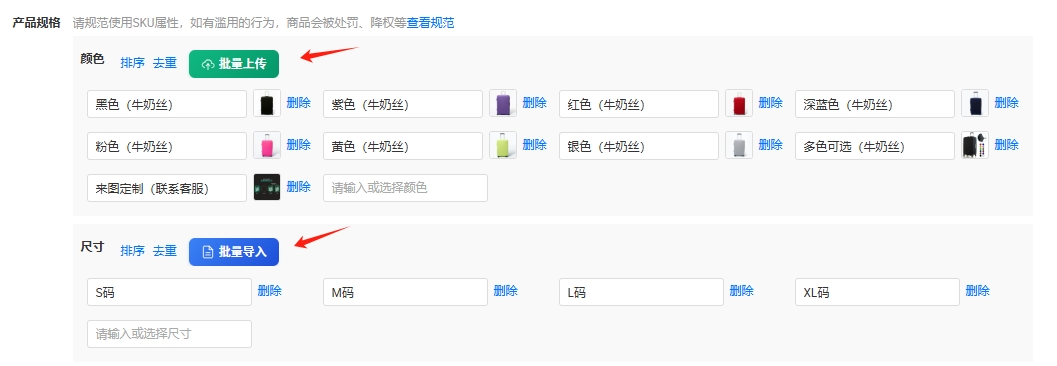
操作流程
针对不同类型的商品,我们提供了灵活的操作方式。
常规商品
对于规格名简单的商品(如:颜色,尺码),操作非常直接:
- 准备图片:将本地的图片文件,按照其对应的"SKU 规格名"进行命名。例如,一个 SKU 规格为
红色、绿色,则其对应的图片应命名为红色.jpg、绿色.jpg。 - 批量上传:点击"批量上传",一次性选择所有命名好的图片进行上传到指定相册。
- 自动匹配:切换到图片管家,找到对应的相册,选择对应的插入图片,插件将自动根据文件名匹配并填充 SKU 图片。
工业品等复杂场景
针对工业品等具有复杂规格型号的商品,操作流程如下:
上传规格模板:首先,根据后台提供的模板,将产品的规格型号整理成 Excel 文件并上传。

上传规格模板 智能匹配图片:上传规格文件后,点击"智能匹配图片"按钮。插件将自动根据图片名称匹配您刚刚上传的规格型号,并完成一对一的精准对应。
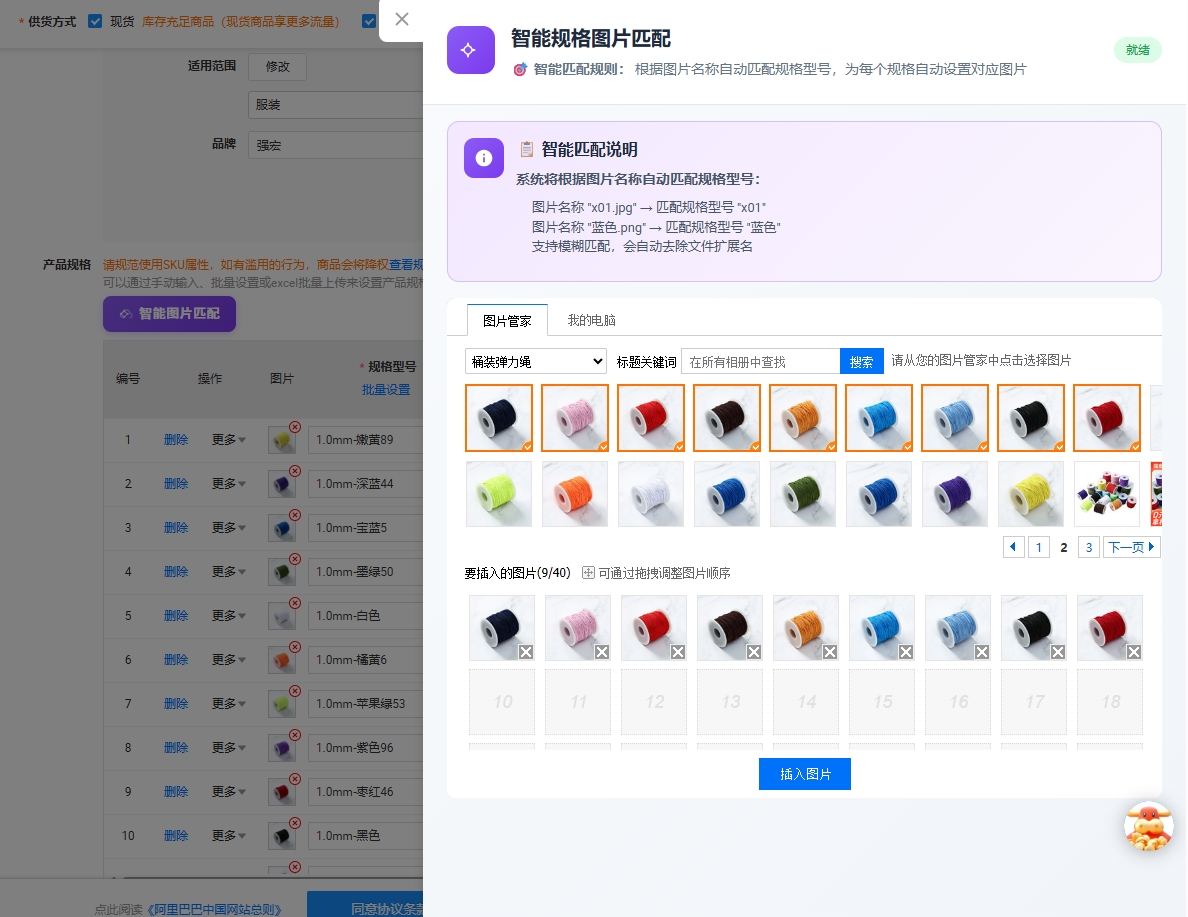
智能匹配图片
批量添加文本 SKU
对于无需为每个 SKU 单独设置图片的场景(例如,仅通过文本描述区分规格),可以使用本功能快速生成。
- 输入规格名: 在"批量上传属性"输入框中,每行输入一个规格名。
- 点击添加: 点击"添加"按钮,系统将自动生成对应的 SKU 条目,无需上传图片。
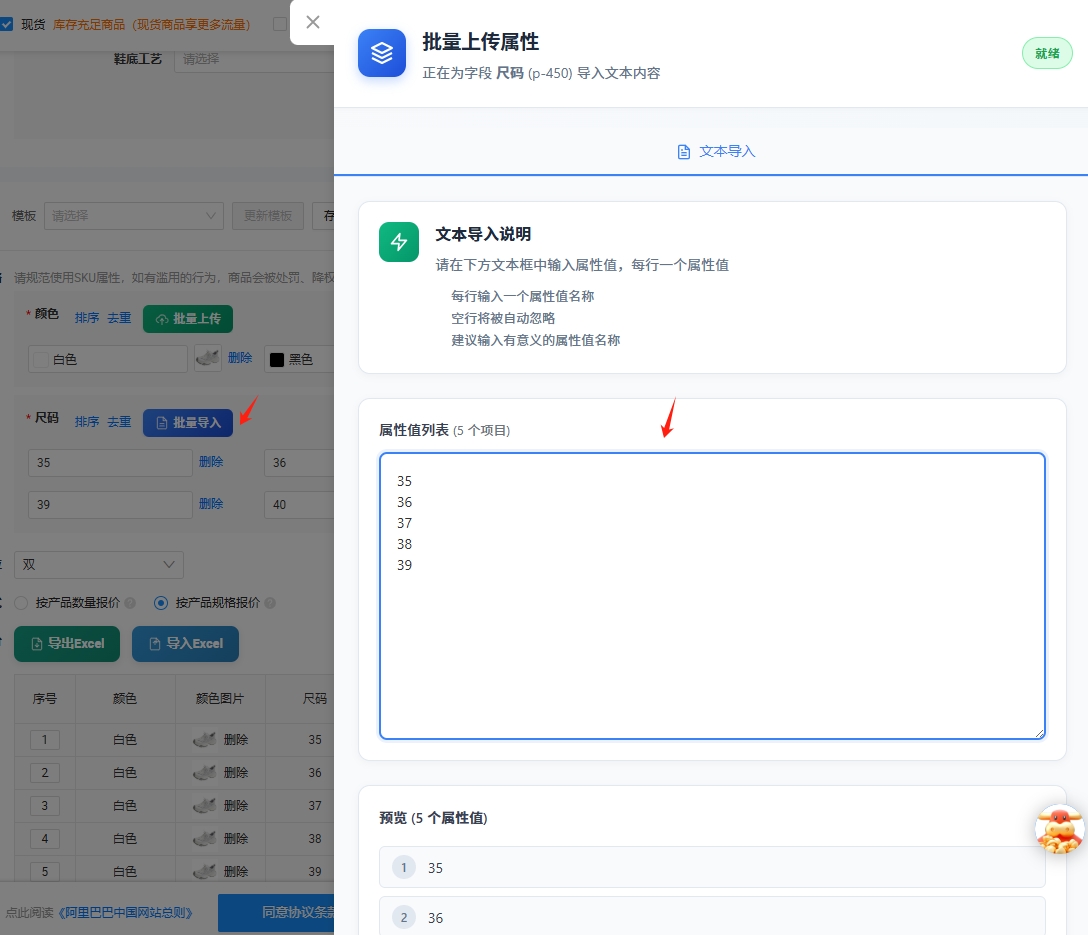
重要提示
注意:由于直接从我的电脑上传图片无法获取原始文件名,会导致匹配失败。
正确操作:请务必先将命名好的 SKU 图片上传到指定的相册中,然后从该相册选择图片进行插入和智能匹配。
注意操作顺序:此功能生效会重新初始化所有数据,导致其他版块数据会被恢复默认。例如,如果先操作了主图,再匹配 SKU 时,主图会被恢复到默认。建议先操作 SKU 版块功能,再去更新其他版块。
常见问题
1. 为什么我的图片没有被匹配?
- 图片命名不规范:请确保图片命名与 SKU 规格名完全一致。
- 图片未上传到指定相册:请先上传图片到指定相册,再进行匹配。
